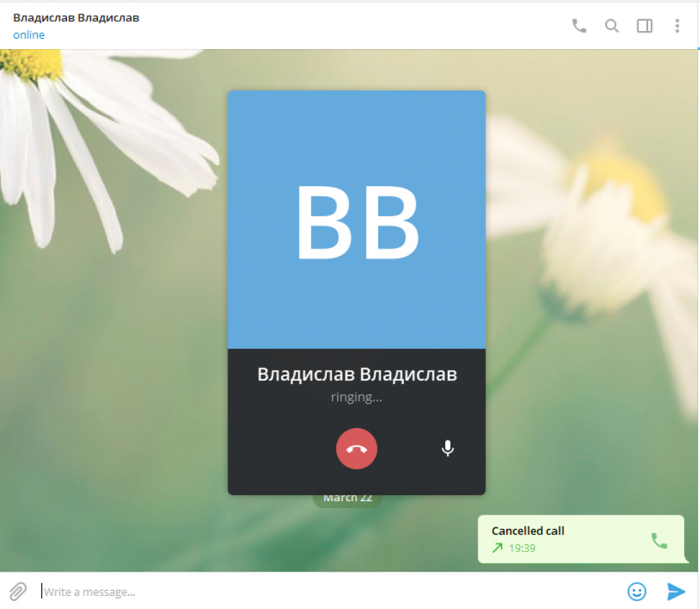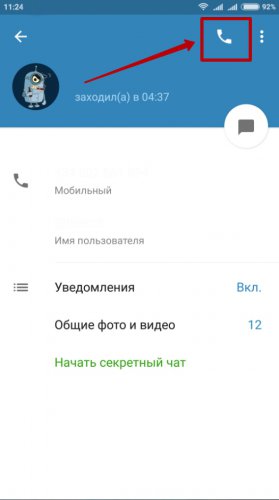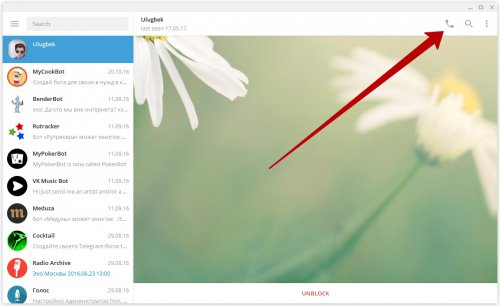Как сделать звонок в телеграмме
Как работают звонки в телеграмме и как звонить с подменой номера
Теперь в мессенджере Telegram можно не просто переписываться и отправлять голосовые сообщения, но и совершать полноценные звонки. Связь во время звонков отличная, звук гораздо качественнее, чем при обычном телефонном разговоре. Кроме того, разработчики гарантируют пользователям полную безопасность.
Как работают звонки в телеграмме и почему их называют безопасными?
Многие пользователи мессенджера Telegram наверняка уже успели заметить функцию звонков. Эти звонки, в точности, как и сами чаты, защищены сквозным шифрованием. Чтобы вы могли в этом убедиться, приложение выводит на экран двух участников звонка эмодзи, и если они совпадают, то голосовой вызов полностью приватен.
Именно благодаря шифрованию мессенджер Telegram пользуется настолько высокой популярностью. Аналоги Telegram не используют несертифицированные средства шифрования, поэтому спецслужбы могут получить доступ к перепискам и звонкам пользователей. Разработчики Telegram ставят в приоритет именно безопасность, поэтому ваши звонки и переписки надежно шифруются от проникновения третьих лиц.
Если пользователь не хочет получать звонки от определенных людей, он может включить функцию выборочной блокировки, или же отключить звонки в целом. На интерфейс мессенджера звонки никак не повлияли, он все такой же простой и удобный. В Telegram на iOS можно совершать звонки в отдельной вкладке, а на Android эту функцию можно найти в выпадающем меню.
Платно или нет?
В последнее время общаться с помощью сотовой связи финансово невыгодно и люди все активнее используют Telegram, ведь звонить в приложении можно на бесплатной основе, если не считать затраты на интернет. Функцию бесплатных звонков по интернету нельзя назвать новой, но разработчики Telegram все же смогли выделиться среди большого количества конкурентов.
Дело в том, что Telegram использует современные алгоритмы сжатия и за счет этого расходуется минимум интернет-трафика, при этом на качестве связи это никак не отражается. Благодаря таким технологиям вы можете общаться в мессенджере по голосовой связи, используя мобильный интернет. То есть подключаться к Wi-Fi вовсе не обязательно.
Звонки в Telegram на Android
Чтобы совершить голосовой вызов в Telegram с помощью Android-устройства, вам необходимо скачать приложение, создать аккаунт, найти нужный контакт и позвонить. Для этого зайдите в диалог, нажмите на три точки, расположенные вверху справа и выберите функцию «Позвонить».
Также можно просто зайти в профиль нужного человека и нажать на значок телефонной трубки, расположенный справа вверху рядом с выпадающим меню. После этого начнется вызов, а когда соединение будет установлено, у вас и собеседника в правом верхнем углу либо посередине появятся четыре эмодзи. Если символы у вас и у человека, которому вы позвонили, одинаковые, значит, соединение полностью приватное.
Звонки в Telegram на iOS
В целом здесь все почти так же, как и на Android. Чтобы позвонить кому-то в Telegram, вам нужно сделать следующее:
Для удобства пользователи iOS-устройств могут совершать звонки на отдельной вкладке.
Звонки в Telegram Desktop
Не все знают, но у мессенджера Telegram есть десктопная версия, с помощью которой также можно осуществлять голосовые звонки. Для этого нужно скачать ее с официального сайта и начать установку. Когда программа установится, необходимо будет войти в свой аккаунт. Далее так же, как и в мобильной версии Telegram вам нужно зайти в диалог с нужным пользователем и нажать на иконку телефонной трубки, расположенную справа вверху.
Звонки в веб-версии Telegram
К сожалению, звонки в Telegram с помощью веб-версии мессенджера на данный момент недоступны, но в будущем разработчики планируют исправить эту ситуацию.
Если вам нужно совершить звонок в Telegram с компьютера, просто установите десктопное приложение. На его установку уйдет не более семи минут, и вы сможете полноценно использовать весь функционал популярнейшего мессенджера.
Как отключить звонки в Telegram
Если данная функция вам мешает, вы можете отключить ее полностью или же запретить звонки некоторым пользователям. Чтобы сделать это, действуйте следующим образом:
Если вы не хотите получать звонки вовсе, выберите пункт «Никто», а если вам мешают звонки от незнакомых пользователей, выберите «Мои контакты». Там же вы можете настроить исключения, добавив туда конкретных людей, которым звонки будут всегда запрещены либо всегда разрешены, независимо от остальных настроек.
Звонки в Telegram с подменой номера — как это и зачем?
Звонок с подменой номера – это функция, которая позволяет сделать вызов анонимным, безопасным, не прослушиваемым и не отслеживаемым. Чтобы позвонить с подменой номера в Telegram, вам необходимо воспользоваться услугами Telegram-бота «SafeCalls».
Зайдите в диалог с этим ботом и напишите команду /start. Далее в бот-меню, доступном снизу, выберите команду «Change», после этого там же нажмите «Caller ID» и введите номер, с которого хотите совершить звонок. Далее в бот-меню выберите «Call» и введите номер человека, которому хотите позвонить.
После этого вам нужно будет «набрать» бота, с помощью которого и осуществляется звонок. Каждому новому пользователю начисляется 0,10$ на баланс, поэтому можно бесплатно совершить несколько звонков.
Мессенджер Telegram – это лучший вариант для осуществления бесплатных звонков. Он расходует минимальное количество интернет-трафика и обеспечивает полную приватность с помощью сквозного шифрования. Звонить можно как с мобильного устройства, так и с ПК. К тому же при необходимости можно осуществить звонок с подменой номера.
Как звонить
Содержание:
Общаться используя обычную сотовую связь, в последнее время, ужасно невыгодно и не удивительно, что все больше людей предпочитают звонки в Телеграмм. Причиной тому существенная экономия, поскольку эта функция абсолютно бесплатна, если не брать в расчет расходы на интернет трафик. Не секрет, что конкуренты уже давно обладали возможностью совершать звонки, но разработчики Telegram подошли к этой задаче, более ответственно, обеспечив отличное качество связи, намного превосходящее не только старичка Skype но и относительно новые мессенджеры Viber и WhatsApp. И это не просто голословное утверждение, Вы сами убедитесь в этом на первых же секундах звонка.
Качество связи это конечно хорошо, но не менее важна безопасность и тут Телеграмм даст фору всем конкурентам. Возможно Вы слышали о так называемом законе Яровой, согласно которому мессенджерам запрещено использовать несертифицированные средств шифрования. Под несертифицированными подразумеваются те, от которых у спецслужб нет ключей. Так вот Павел Дуров, основатель Телеграмм, многократно подчеркивал, что не собирается передавать ключи от вашей переписке третьим лицам, включая спецслужбы.
↑ Как звонить в Телеграмм на телефоне
Для начала необходимо установить из маркета самую последнюю версию приложения Telegram, а если есть желание то и русификатор.

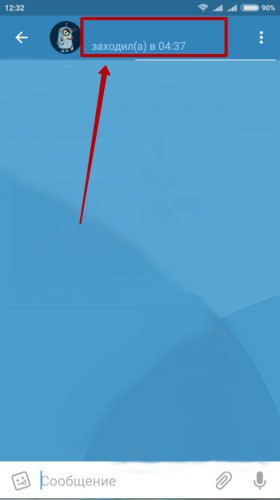
В момент разговора в верхнем правом углу будут отображаться 4 смайлика (эмоджи), они добавлены для проверки безопасности, и должны совпадать у вас и вашего собеседника. Спросите какие смайлики видит ваш друг, тем самым вы убедитесь, что никто не перехватывает ваш трафик.
↑ Звонки на компьютере
Звонить и принимать вызовы можно не только с мобильных устройств, но и на ПК. Конечно для этого необходимо иметь микрофон и колонки.
Подведем итог вышесказанному, какие же преимущества имеет Телеграмм перед конкурентами:
Настройка групповых звонков в Телеграме и как организовать конференц-связь
Telegram – многофункциональный мессенджер, который дарит пользователям массу возможностей. Многие из них оказываются крайне полезными, как для простого общения, так и для рабочих встреч. В частности, многие уже оценили групповой звонок в своем Телеграме. Теперь общаться друг с другом могут не 2 собеседника, а сразу несколько людей. Все это позволяет устраивать дружеские встречи в онлайне или проводить совещания.
Описание функции
Возможность совершать групповые звонки появилась в Telegram лишь в ноябре 2021 года. Очевидно, что функция нуждается в доработке, и пока она представлена в тестовом варианте. Тем не менее, это не мешает любому желающему наладить связь с несколькими пользователями одновременно через голосовые сообщения. Появление полноценной видеоконференции намечено на 2021 год.
Телеграм позволяет выставить ограничения для группового вызова. Например, по желанию создателя чата общаться могут либо все участники группы, либо только администраторы.
На заметку. Функция многопользовательской связи стала доступна, начиная с версии Telegram 7.3 для Android и iOS.
В своеобразной конференции есть возможность не только совершать звонки, но и отправлять сообщения. Но в данной ситуации следует помнить, что заметку увидит не один адресат, а сразу все участники. Поэтому для общения в формате «один на один» рекомендуется открывать персональную переписку.
Пока организация совместных переговоров возможна только через специального бота. Ровно до того момента, пока тестирование новой функции не выйдет из стадии «бета», воспользоваться конференц-связью от разработчиков Telegram не получится.
Как сделать групповой звонок в Telegram
Телеграм – мультиплатформенный мессенджер, который доступен как на смартфонах, так и для компьютеров. В зависимости от того, какое устройство использует человек для организации связи, будет отличаться настройка группового звонка.
С телефона
Владельцы мобильных устройств могут создать групповой вызов через специального бота. Подробная инструкция выглядит следующим образом:
Открыть указанную ссылку должны все предполагаемые участники конференции. После этого появится возможность запустить видеозвонок для пользователей, которые вступили в чат.
С компьютера
На ПК процесс организации многопользовательской связи выглядит схожим образом, поскольку создателю тоже придется использовать функционал бота. Всего создание конференции делится на 4 этапа:
Одновременно в конференции участвуют как пользователи персональных компьютеров, так и смартфонов. Бот одновременно работает со всеми платформами, предоставляя доступ к групповым вызовам.
Как выйти из конференции в Телеграме?
В любой момент участник может покинуть импровизированные переговоры. Для этого достаточно закрыть страницу, ссылку на которую ранее отправил бот Confobot. Кроме того, можно выйти из общего чата, нажав кнопку в виде трех точек, а затем выбрав пункт «Покинуть группу».
Как совершить видеозвонок в Телеграмм с телефона или компьютера
В августе 2020 года Telegram исполнилось 7 лет. За это время поклонников мессенджера стало очень много, примерно 400 миллионов, и разработчики не перестают радовать пользователей добавлением новых функций и возможностей. Так, подарком на семилетие стали видеозвонки, которых многим пользователям очень не хватало.
Сейчас я постараюсь рассказать, чем же так интересны видеозвонки в Telegram. Разберемся, как позвонить другу по видео с телефона на Андроид, с Айфона или с помощью программы на компьютере. Также расскажу про основные настройки, которые касаются данной функции.
Если у вас не получается позвонить по видеосвязи в Телеграмм, значит следует обновить приложение (установленная версия должна быть 7.0.0 или новее). Делается это в Плей Маркете или App Store. Чтобы обновить приложение Telegram на компьютере, зайдите в «Расширенные настройки» (нужно обновиться до версии 2.3.1 или новее).
Что же касается собеседника… Установленный у него мессенджер тоже должен быть обновлен. Если он использует более раннюю версию Telegram, где видеозвонки не поддерживаются, то позвонить вы сможете, но без видео. То есть, разговор будет в простом аудио формате. Прочесть подробно про звонки в Телеграмм можно в отдельной статье.
Как совершить видеозвонок
Сначала подробно рассмотрим видеозвонки в Телеграмм на телефоне с Андроид. Откройте чат с собеседником, которому хотите позвонить. Дальше можно нажать на три точки в правом верхнем углу, а можно нажать по имени.
Если нажали на три точки, то появится вот такое меню. В нем выберите пункт «Видеозвонок».
Если жали по имени человека, тогда откроется страничка с подробной информацией о нем. Вам нужно тапнуть по изображению камеры, которое находится справа.
После этих действий начнется соединение. Что в этот момент будет на экране? Здесь все кнопки понятны, но кратко расскажу для чего они. С помощью кнопки «Повернуть» (1) можно выбрать, какая камера будет снимать: фронтальная или задняя. Также есть возможность выключить видео (2) или звук (3). То есть, собеседник не будет вас слышать и видеть, а вы его будете. Закончить разговор можно красной кнопкой (4), а с помощью динамика вверху (5) получится включить или отключить громкую связь.
Когда пользователь поднимет трубку, значков на экране станет немного больше. Вы будете видеть человека на всем экране (1), а то, что снимаете сами и видит пользователь, будет показано в отдельной небольшой области (2).
Также вверху появятся 4 эмодзи (3). Телеграмм защищает звонки с помощью оконечного шифрования. Для того чтобы убедиться, что соединение безопасное, достаточно сравнить 4 картинки и, если они одинаковые, можете быть уверены, что ваш разговор надежно защищен.
Вверху слева есть кнопка для выхода из данного окна (4). Если нажмете на нее…
То разговор не будет завершён. Видео просто свернется в небольшое окно, а вы сможете делать что-то другое. Например, общаться в чате (1) или смотреть какие-нибудь документы. Чтобы опять видеть собеседника во весь экран, достаточно нажать по кнопке «Вернуться к разговору» (2).
Во время видеозвонка можно вообще выйти из мессенджера. При этом видео будет отображаться на экране в маленьком окне. Тапните по нему пальцем, чтобы отобразились две кнопки. Первая поможет вернуться к разговору (только нужно будет немного подождать, пока откроется Телеграмм), а вторая поможет завершить его.
Теперь о том, что делать, если звонят по видео в Телеграмм вам. Вы будете видеть имя того, кто звонит, но его аватарка будет черного цвета. На всем экране будет показано то, что снимает ваша камера. То есть то, что увидит пользователь, когда примите звонок. Принять или отклонить вызов можно с помощью зеленой или красной кнопки. Ещё можно изменить камеру, которая снимает, выключить видео или звук (не будет слышно и видно вас).
Например, я отключила видео. Соответственно, собеседник меня не увидит сразу после того, как я подниму трубку.
Видеозвонки в Телеграмм на Айфоне реализуются похожим образом. Нужно зайти в профиль собеседника и пролистать немного вверх. Когда под аватаркой появятся кнопки, выберите ту, которая подписана «Видео».
Чтобы во время разговора сменить камеру, жмите по своей миниатюрке. Также есть возможность отключить звук (не будете слышать собеседника), свою камеру или микрофон.
В приложении Telegram для компьютера видеозвонки также доступны. Откройте его и слева выберите чат с нужным пользователем. Затем можно нажать сразу на трубку или нажмите по имени.
Если кликнули по имени, то откроется вот такое окно с информацией, в котором нажмите на телефонную трубку.
Начнется соединение. Обратите внимание, что видеосвязь будет отключена.
Только после того, как собеседник поднимет трубку, можно активировать видео, нажав по кнопке «Вкл. видео». То, что снимаете вы, будет показано в небольшом окне справа. Не забудьте попросить человека, чтобы и он у себя включил камеру. Ещё сравните эмодзи, чтобы убедиться в безопасности соединения.
Если же позвонят вам, то сначала нужно принять вызов, а только потом получится включить видео, нажав соответствующую кнопку. Если этого не сделать, то получится обычный разговор по телефону.
Как настроить видеозвонки
Как и любую другую функцию, видеозвонки в Телеграмм можно настроить. Для этого смахните пальцем по экрану вправо, чтобы открыть боковое меню. В нем выберите «Настройки».
Затем перейдите в раздел «Конфиденциальность».
В следующем меню выберите пункт «Звонки».
В данном окне можно выбрать, кто сможет вам позвонить: «Все», «Мои контакты» или «Никто». Также есть поле для добавления исключений. Например, вам смогут звонить все, кроме человека, которого вы укажите в поле исключения.
Что касается функции peer-to-peer. Она помогает связываться напрямую с собеседником через IP-адрес. Таким образом обеспечивается хорошее качество связи. Но есть одно «но» – собеседник может узнать ваш IP. Если, по каким-то причинам, это не подходит, можно данную функцию отключить. Тогда связываться с человеком вы будете не напрямую, а через сервера Telegram, из-за этого качество связи может стать немного хуже.
Обратите внимание, что все выбранные настройки будут касаться как обычных звонком, так и видеосвязи.
Как посмотреть, кто звонил
Посмотреть весь список входящих, исходящих и пропущенных звонков можно в отдельном разделе. Открывайте боковое меню мессенджера и переходите в раздел «Звонки».
Откроется весь список. В нем можно посмотреть: кто звонил, входящий или исходящий был звонок, в какое время, по видеосвязи или по обычной.
Как контролировать трафик
В данном пункте хочу ответить на вопрос, который интересует многих: видеозвонки в Телеграмм бесплатные или платные? Сам мессенджер за это никаких денег не берет. Поэтому с его стороны все бесплатно. Единственное, что нужно – это подключение к Интернету (без него Telegram не работает). Если у вас безлимитный трафик, за который нужно платить раз в месяц, то проблем вообще нет – звоните сколько хотите. Тем, у кого в месяц выделяется определенное количество мегабайт или гигабайт просто нужно следить, чтобы не превысить установленный лимит.
Контролировать используемый трафик позволяет сам Телеграмм. Для этого перейдите в «Настройки».
Дальше выберите раздел «Данные и память».
На следующем шаге переходите к пункту «Использование трафика».
Вверху нужно выбрать свой способ подключения к Интернет. Например, у меня это Wi-Fi. Дальше в списке ищите «Настройки звонков» и смотрите, сколько было отправлено и получено байт. Нужно, чтобы эти цифры не превысили ваш доступный лимит.
Вот такой классный подарок сделал Телеграмм пользователям на свой 7-й День рождения – видеозвонки. Как видите, нет ничего сложного в их использовании и настройке. Более того, на официальном сайте мессенджера разработчики уверяют, что через несколько месяцев будут доступны групповые видеозвонки. Будем ждать! Ведь общение по видеосвязи интереснее звонков, а если можно будет подключить 3, 4 или больше человек, то вот тебе и онлайн встреча с друзьями, и деловые совещания.